Erreur 0x800F082F : 2 façons de la réparer définitivement
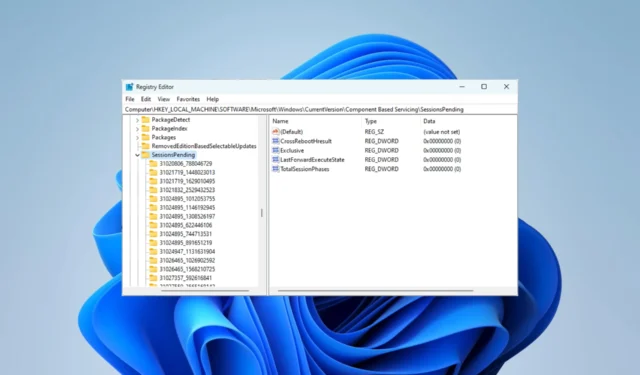
L’erreur inconnue 0x800F082F est l’une des plus effrayantes pour les utilisateurs d’ordinateurs car elle a une longue histoire de persistance même après le dépannage.
L’erreur se produit généralement lors de l’exécution de DISM et de l’installation de composants vitaux sur le système d’exploitation, et nous vous guiderons à travers les techniques de dépannage les plus efficaces.
Qu’est-ce que l’erreur 0x800F082F sous Windows ?
L’erreur est associée à la maintenance et à la gestion des images de déploiement (DISM). Il est souvent accompagné des notifications 0x800f082f DISM remove-package ou Revert pending actions 0x800f082f et est généralement déclenché par l’un des éléments suivants :
- Problèmes de pilote – Des pilotes corrompus ou obsolètes peuvent déclencher l’erreur, en particulier lors du déploiement de DISM.
- Fichiers système manquants ou corrompus – Certains fichiers système font partie intégrante des mises à jour réussies ; lorsque ces fichiers sont corrompus , ils peuvent déclencher l’erreur.
- Problèmes liés à Internet – Le plus répandu est un réseau lent ou défectueux qui peut ne pas permettre à certains processus de fonctionner correctement.
- Conflits logiciels – Certains de nos lecteurs ont également observé que cette erreur peut se produire juste après l’installation du logiciel.
Comment corriger le code d’erreur 0x800F082F ?
Vous pouvez prendre quelques mesures préliminaires si vous obtenez l’erreur.
- Désinstaller des applications – La désinstallation d’une application si l’erreur se produit juste après son installation peut constituer une solution de contournement valable.
- Vérifiez les problèmes de réseau – Envisagez de passer à une connexion filaire ou de passer à un FAI plus rapide.
Si l’erreur persiste après les préfixes ci-dessus, vous devez passer aux solutions plus élaborées ci-dessous.
1. Modifiez la valeur de registre SessionsPending
- Appuyez sur Windows + R, tapez regedit et appuyez sur Enter.
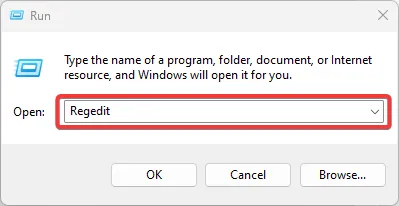
- Accédez au chemin ci-dessous :
Computer\HKEY_LOCAL_MACHINE\SOFTWARE\Microsoft\Windows\CurrentVersion\Component Based Servicing\SessionsPending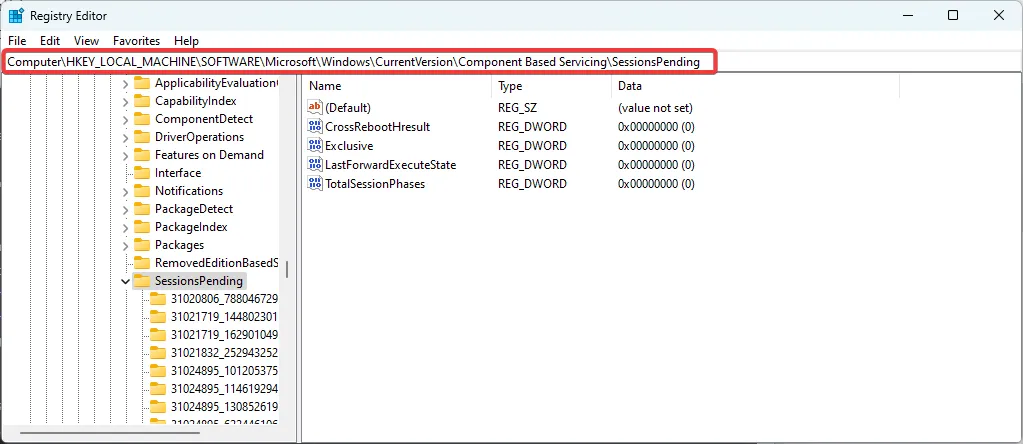
- Dans le volet de droite, double-cliquez sur Exclusif .
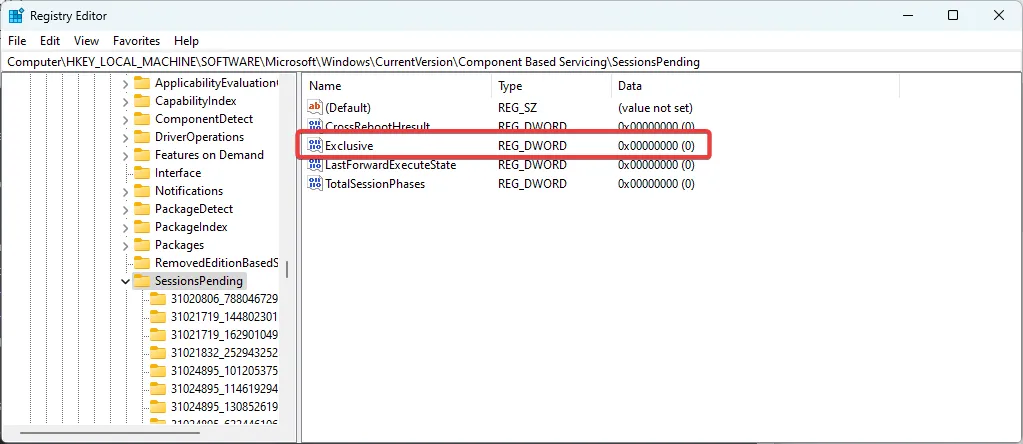
- Mettez à jour les données de la valeur sur 00000000 et cliquez sur OK.
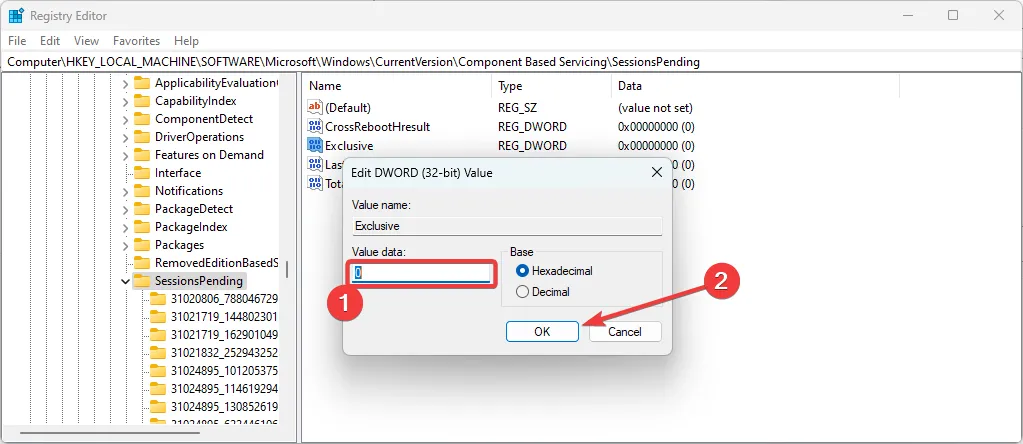
- Répétez les étapes 3 et 4 TotalSessionPhases .
- Enfin, redémarrez votre appareil.
Cette méthode a fonctionné pour la plupart des lecteurs et est la solution la plus efficace, mais si elle échoue, vous pouvez continuer avec la solution ci-dessous.
Dans tous les cas, vous pouvez également effectuer automatiquement les tâches du registre Windows en utilisant une méthode efficace qui peut analyser et réparer ce problème.
2. Analysez et réparez les fichiers système défectueux
- Appuyez sur Windows + R, tapez cmd et appuyez sur Ctrl + Shift + Enter.
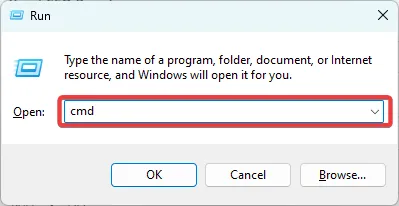
- Tapez le script ci-dessous et appuyez sur Enter:
sfc /scannow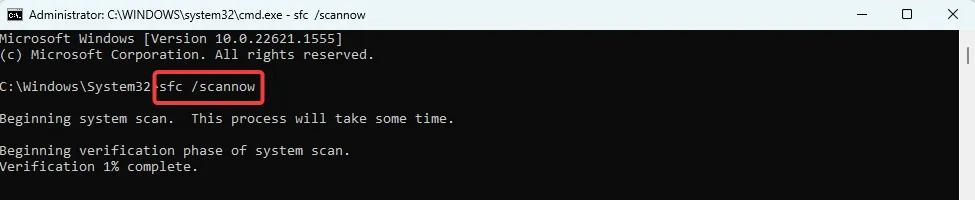
- Cette analyse vérifiera vos fichiers système et pourra procéder à des réparations si des violations d’intégrité sont détectées.
Les deux solutions ci-dessus sont les plus susceptibles de résoudre l’erreur. Dans de rares cas, vous pouvez envisager de réinstaller le système d’exploitation, mais cela signifie que vous perdrez les données sur l’appareil.
Enfin, contactez-nous dans les commentaires ci-dessous et dites-nous quels correctifs ont fonctionné.



Laisser un commentaire